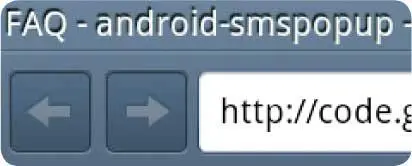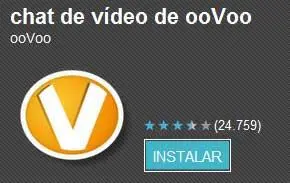FICHA TÉCNICA
Idioma:
Español
Precio:
Gratuita
Desarrollador:
Adam K
Web:
everythingandroid.net
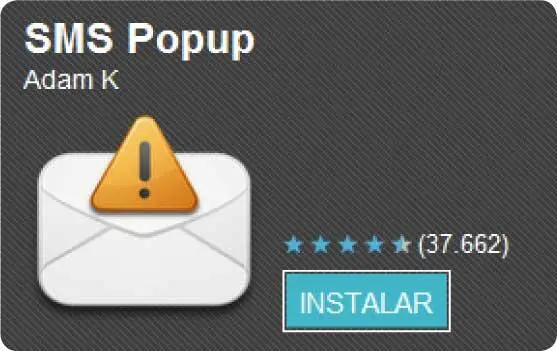

1 La ventana que se abre al acceder a SMS Popup es la de configuración de la aplicación. Su uso es tan sencillo que son muy pocas las opciones que ofrece. Lo primero que debe comprobar es que la opción Habilitar SMS Popup se encuentra marcada; sólo así se asegurará de que se utiliza esta aplicación y no otra para notificar la llegada de SMS a su teléfono. 
2 Las notificaciones pueden configurarse igual para todos sus contactos  o de forma especial para alguno o cada uno de ellos. Dentro de la opción Notificaciones, pulse sobre el comando Notificaciones de Contactos para llevar a cabo los ajustes que desee.
o de forma especial para alguno o cada uno de ellos. Dentro de la opción Notificaciones, pulse sobre el comando Notificaciones de Contactos para llevar a cabo los ajustes que desee. 
3 Una vez designado el contacto para el cual desea personalizar la notificación, puede elegir entre mostrar o no un popup cuando reciba mensajes de este contacto, habilitar y deshabilitar las notificaciones, emitir tonos concretos, vibraciones o LED. Una vez personalizada la notificación, sus características se mostrarán junto al nombre del contacto en una nueva lista de contactos personalizados.
4 Resulta de gran utilidad la opción denominada ¡Ayuda, estoy confundido!, puesto que proporciona una breve descripción ayuda acerca de la personalización de las notificaciones para los contactos. 
5 Una vez configuradas las notificaciones y otros aspectos del programa, al recibir un SMS de alguno de sus contactos, un Popup aparecerá en la pantalla de su dispositivo móvil según estas especificaciones.  Por defecto, los popups tienen una apariencia muy sencilla con tres botones: uno para cerrar, otro para borrar y un tercero para responder al remitente. Desde las opciones de configuración de la aplicación usted puede decidir deshabilitar estos botones, mantener algunos de ellos e, incluso, cambiar la acción que deben llevar a cabo (respuesta rápida, responder (al número de teléfono), mover a la bandeja de entrada …).
Por defecto, los popups tienen una apariencia muy sencilla con tres botones: uno para cerrar, otro para borrar y un tercero para responder al remitente. Desde las opciones de configuración de la aplicación usted puede decidir deshabilitar estos botones, mantener algunos de ellos e, incluso, cambiar la acción que deben llevar a cabo (respuesta rápida, responder (al número de teléfono), mover a la bandeja de entrada …).  Tenga en cuenta que si cierra la notificación del mensaje éste permanecerá intacto en la Bandeja de entrada de la aplicación de mensajería de su dispositivo móvil.
Tenga en cuenta que si cierra la notificación del mensaje éste permanecerá intacto en la Bandeja de entrada de la aplicación de mensajería de su dispositivo móvil.
6 Entre las configuraciones adicionales se encuentran el control de la pantalla y la privacidad, entre otras. Por último, la opción de configuración Mensajes preestablecidos permite crear mensajes para la respuesta rápida de los SMS recibidos.

IMPORTANTE
Puede encontrar más ayuda acerca del programa en el apartado FAQde la ventana principal de SMS Popup. La ayuda se cargará en el navegador de Internet que tenga instalado en su dispositivo.
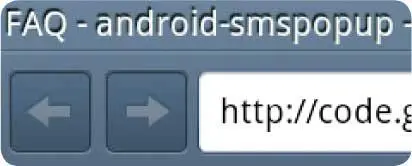

OOVOO ES UNA APLICACIÓN PARA REALIZAR CHATS de vídeo de forma gratuita. El único requisito para utilizar esta aplicación, además de necesitar una cuenta ooVoo para iniciar la sesión de chat, es que los contactos con los que desea conversar “cara a cara” también dispongan de ella instalada en su dispositivo Android. En la revista PC Magazine, ooVoo está considerada una de las mejores aplicaciones para Android, destacándola como estable y espectacular gracias a sus características de chats en grupo, llamadas de voz, mensajería instantánea, todo a través de conexiones 3G/4G y WiFi y, por tanto, de forma gratuita.

FICHA TÉCNICA
Idioma:
Inglés
Precio:
Gratuita
Desarrollador:
ooVoo
Web:
oovoo.com
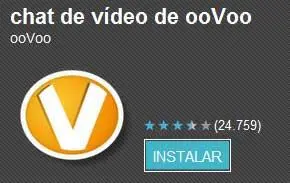

1 Lo primero que debe hacer para poder utilizar esta aplicación es iniciar sesión con una cuenta de ooVoo. Si ya dispone de una, deberá insertar los datos solicitados (nombre de usuario y contraseña); si no, puede utilizar el botón Sign Up para crear rápidamente una nueva cuenta. 
2 Una vez iniciada la sesión, la aplicación trata de encontrar contactos que también utilicen ooVoo  y si los localiza los muestra en una lista.
y si los localiza los muestra en una lista.  Puede añadirles a su lista de la aplicación seleccionándolos y pulsando sobre el botón Add.
Puede añadirles a su lista de la aplicación seleccionándolos y pulsando sobre el botón Add. 
3 Puede añadir contactos realizando una búsqueda por ID, nombre o e-mail; este proceso se recomienda en el caso de saber que alguno de sus contactos seguro que utiliza ooVoo.  La gestión de contactos se realiza por invitación, lo que supone que al llevar a cabo esta búsqueda y en el caso de obtener el resultado esperado, la aplicación enviará una solicitud de amistad a dicha persona y usted deberá esperar que sea confirmada.
La gestión de contactos se realiza por invitación, lo que supone que al llevar a cabo esta búsqueda y en el caso de obtener el resultado esperado, la aplicación enviará una solicitud de amistad a dicha persona y usted deberá esperar que sea confirmada.
4 Tras esta gestión de contactos, accedemos a la ventana principal de ooVoo, desde la cual es posible visualizarlos; por defecto, se mostrarán sólo aquellos que se encuentren conectados actualmente,  pero si desea visualizarlos todos no dude en pulsar el vínculo Show All contacts.
pero si desea visualizarlos todos no dude en pulsar el vínculo Show All contacts.
Читать дальше
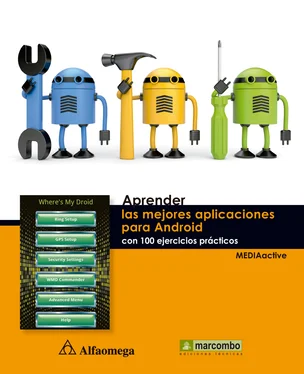

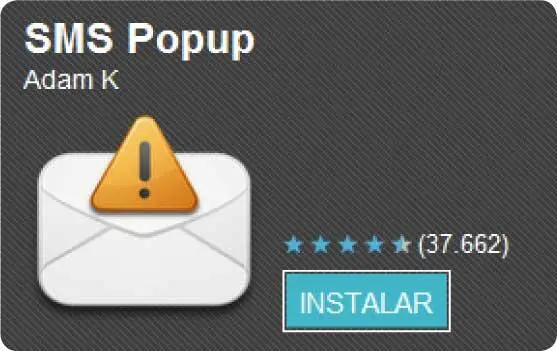

 o de forma especial para alguno o cada uno de ellos. Dentro de la opción Notificaciones, pulse sobre el comando Notificaciones de Contactos para llevar a cabo los ajustes que desee.
o de forma especial para alguno o cada uno de ellos. Dentro de la opción Notificaciones, pulse sobre el comando Notificaciones de Contactos para llevar a cabo los ajustes que desee. 

 Por defecto, los popups tienen una apariencia muy sencilla con tres botones: uno para cerrar, otro para borrar y un tercero para responder al remitente. Desde las opciones de configuración de la aplicación usted puede decidir deshabilitar estos botones, mantener algunos de ellos e, incluso, cambiar la acción que deben llevar a cabo (respuesta rápida, responder (al número de teléfono), mover a la bandeja de entrada …).
Por defecto, los popups tienen una apariencia muy sencilla con tres botones: uno para cerrar, otro para borrar y un tercero para responder al remitente. Desde las opciones de configuración de la aplicación usted puede decidir deshabilitar estos botones, mantener algunos de ellos e, incluso, cambiar la acción que deben llevar a cabo (respuesta rápida, responder (al número de teléfono), mover a la bandeja de entrada …).  Tenga en cuenta que si cierra la notificación del mensaje éste permanecerá intacto en la Bandeja de entrada de la aplicación de mensajería de su dispositivo móvil.
Tenga en cuenta que si cierra la notificación del mensaje éste permanecerá intacto en la Bandeja de entrada de la aplicación de mensajería de su dispositivo móvil.